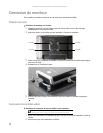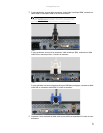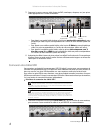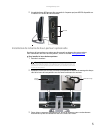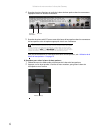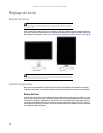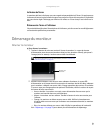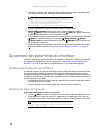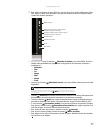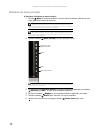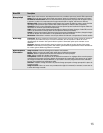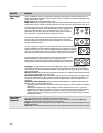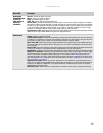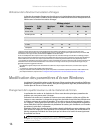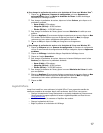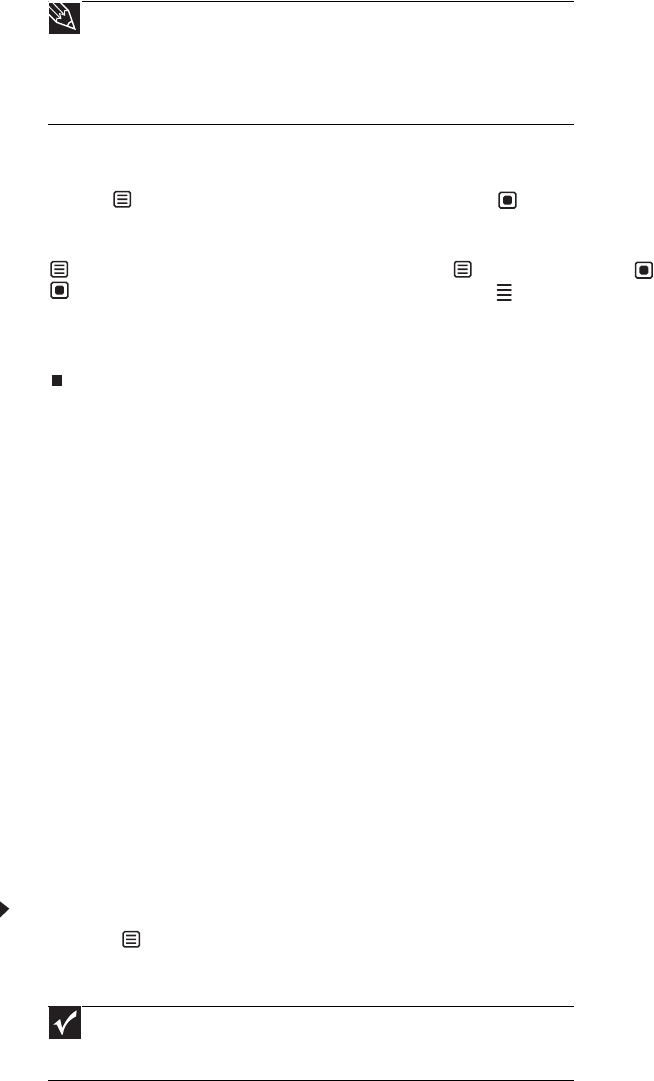
Utilisation de votre moniteur à écran plat Gateway
10
3 La première invite que vous voyez est le menu de sélection de la langue. Vous devez choisir
une langue par défaut pour l’affichage OSD avant de continuer.
4 Ajustez l’inclinaison du moniteur au meilleur angle de visionnement.
5 Entrée VGA uniquement :Lorsque vous voyez le bureau Windows, touchez le
bouton (Menu) à l’avant du moniteur, puis touchez (Auto) pour ajuster votre image
d’affichage automatiquement avec les paramètres idéaux.
6 Si vous désirez désactiver la confirmation sonore d’utilisation des boutons, touchez le bouton
(Menu) à l’avant du moniteur, puis choisissez (Menu principal), (Avancé),
(Retour audio) et touchez les boutons inférieurs de (Réglage) jusqu’à ce que la barre
de volume soit au minimum.
7 Utilisez l’affichage à l’écran (OSD) pour ajuster d’autres paramètres du moniteur. Pour obtenir
plus d’informations, consultez « Ajustement des paramètres du moniteur » à la page 10.
Ajustement des paramètres du moniteur
Utilisez les commandes externes (situées sur le moniteur lui-même) et les commandes logicielles
(accessibles dans Windows) pour ajuster l’image. Voir « Modification des paramètres d’écran
Windows » à la page 16 pour obtenir plus d’informations sur les commandes logicielles.
Utilisation des boutons du menu EzTouch
Ce moniteur comporte une fonction d’affichage à l’écran (OSD) et des boutons de menu EzTouch
qui vous permettent d’ajuster le contraste, la luminosité et d’autres paramètres du moniteur.
Le moniteur enregistre les changements que vous apportez aux paramètres, même si vous fermez
le moniteur. Vous moniteur vous offre deux niveaux de menus et la fonctionnalité des boutons
tactiles dépend du menu ouvert.
• Le menu de raccourcis (le premier menu qui apparaît) vous permet de rapidement modifier
les paramètres les plus courants.
• Le menu principal vous permet de régler avec précision tous les paramètres.
Utilisation du menu de raccourcis
Procédure d’utilisation du menu de raccourcis :
1 Touchez (Menu) à l’avant du moniteur. Les autres icônes de bouton s’allument et vous
voyez apparaître le menu de raccourcis. (L’apparence et les options du menu varient en
fonction de l’entrée vidéo actuellement active et si la barre de haut-parleurs est attachée.)
Astuce
Pour modifier la langue sélectionnée une prochaine fois, utilisez le menu
Avancé. S’il vous est impossible d’accéder au menu Avancé parce que vous avez choisi
une langue que vous ne pouvez pas lire, procédez comme suit:
• Débranchez le moniteur de la prise de courant pendant au moins dix secondes.
• Rebranchez le moniteur dans la prise de courant.
Vous serez invité à nouveau à consulter le menu de sélection de la langue.
Important
Les boutons sont très sensibles et peuvent être activés simplement en les
effleurant du doigt. Pour complètement « relâcher » un bouton tactile, assurez-vous
de soulever le doigt loin du bouton.